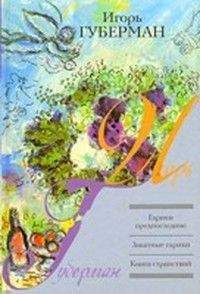Коллектив Авторов - Цифровой журнал «Компьютерра» № 210
На электронном книжном портале my-library.info можно читать бесплатно книги онлайн без регистрации, в том числе Коллектив Авторов - Цифровой журнал «Компьютерра» № 210. Жанр: Прочая околокомпьтерная литература издательство неизвестно, год 2004. В онлайн доступе вы получите полную версию книги с кратким содержанием для ознакомления, сможете читать аннотацию к книге (предисловие), увидеть рецензии тех, кто произведение уже прочитал и их экспертное мнение о прочитанном.
Кроме того, в библиотеке онлайн my-library.info вы найдете много новинок, которые заслуживают вашего внимания.
Название:
Цифровой журнал «Компьютерра» № 210
Автор
Издательство:
неизвестно
ISBN:
нет данных
Год:
неизвестен
Дата добавления:
17 сентябрь 2019
Количество просмотров:
90

Коллектив Авторов - Цифровой журнал «Компьютерра» № 210 краткое содержание
Коллектив Авторов - Цифровой журнал «Компьютерра» № 210 - описание и краткое содержание, автор Коллектив Авторов, читайте бесплатно онлайн на сайте электронной библиотеки My-Library.Info
ОглавлениеКолонкаРаскаяние Обамы, или Чем кореша в третьем колене отличаются от корешей во втором Автор: Сергей ГолубицкийЖивём длинно. Об украинском протесте, «коктейлях Молотова» и окситоциновой волне Автор: Дмитрий ШабановНовые деления на галактической линейке Автор: Дмитрий Вибе«Даже если вы ничего не поняли, вам придётся отвечать на ближайшем экзамене» Автор: Сергей ГолубицкийПланшет советского офицера Автор: Василий ЩепетнёвОбсуждение перехода от гермафродитизма к раздельнополости как пример неклассического развития естественнонаучной гипотезы Автор: Дмитрий ШабановКоммуникационные технологии на службе народа... или власти Автор: Сергей ГолубицкийMOOC как будущее образовательного процесса: за и против Автор: Сергей ГолубицкийIT-рынокПочему цимес, который нашел Карл Икан в Apple, Тиму Куку совсем не нахес Автор: Сергей ГолубицкийЭкспорт софта в 2013 году десятикратно обогнал экономику! Автор: Михаил Ваннах...И заплатил «Айфоном»: Apple готовит пуск своей платёжной системы Автор: Евгений ЗолотовAcer рапортует о четвёртом подряд квартальном убытке, но по-прежнему не может понять, что не так с бизнесом Автор: Сергей ГолубицкийОбновляйся, или Как Twitter зарабатывает на рефрешах Автор: Олег НечайЛихорадочный шопинг Yahoo! как симптом корпоративного будущего Автор: Игорь ЕмельяновПромзонаБюстгальтер Ravijour расстёгивается рядом с любимым человеком Автор: Николай МаслухинОбъёмная клавиатура для сенсорных экранов Автор: Николай МаслухинУмный и безопасный почтовый ящик для многоквартирного дома Автор: Николай МаслухинТехнологииАвтоцензор для Google Glass и носимых камер Автор: Андрей ВасильковЧто «Злые птички» напели АНБ (и кто ещё «стучит» с вашего смартфона)? Автор: Евгений Золотов8 интернет-сервисов, которые можно использовать офлайн Автор: Олег НечайНовые атомные часы обеспечат рекордную точность Автор: Андрей ВасильковНейтральная Сеть: лучше понять, чем распрощаться Автор: Евгений Золотов«Любовь Орлова» и другие «призраки»: почему мы до сих пор теряем корабли? Автор: Евгений ЗолотовНе «Биткойном» единым: альтернативные криптовалюты Автор: Олег Нечай«Умные» вещи с открытыми исходниками: чудачество или перспектива? Автор: Евгений ЗолотовГидПять простых советов по вводу текстов на сенсорных экранах Автор: Олег НечайНовостное приложение Paper от Facebook сможет заменить стандартный клиент соцсети Автор: Михаил Карпов
Цифровой журнал «Компьютерра» № 210 читать онлайн бесплатно
Цифровой журнал «Компьютерра» № 210 - читать книгу онлайн бесплатно, автор Коллектив Авторов